目录
- 1、下载PLSQL和instantclient
- 2、配置PLSQL
- 3、oracle client 配置
- 总结
1、下载PLSQL和instantclient
plsql下载链接:https://javascriptwww.allroundautomations.com/registered-plsqldev/ 或者 点击这里下载
instantclient下载地址:https://www.oracle.com/technetwork/topics/winx64soft-101515-zhs.html 或者 点击这里下载
2、配置PLSQL
打开plsql,点击取消按钮,会进入主界面
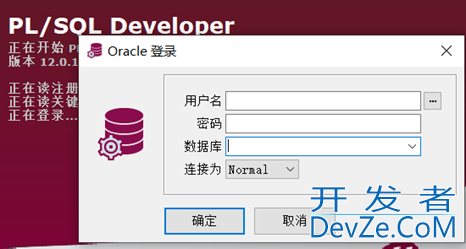
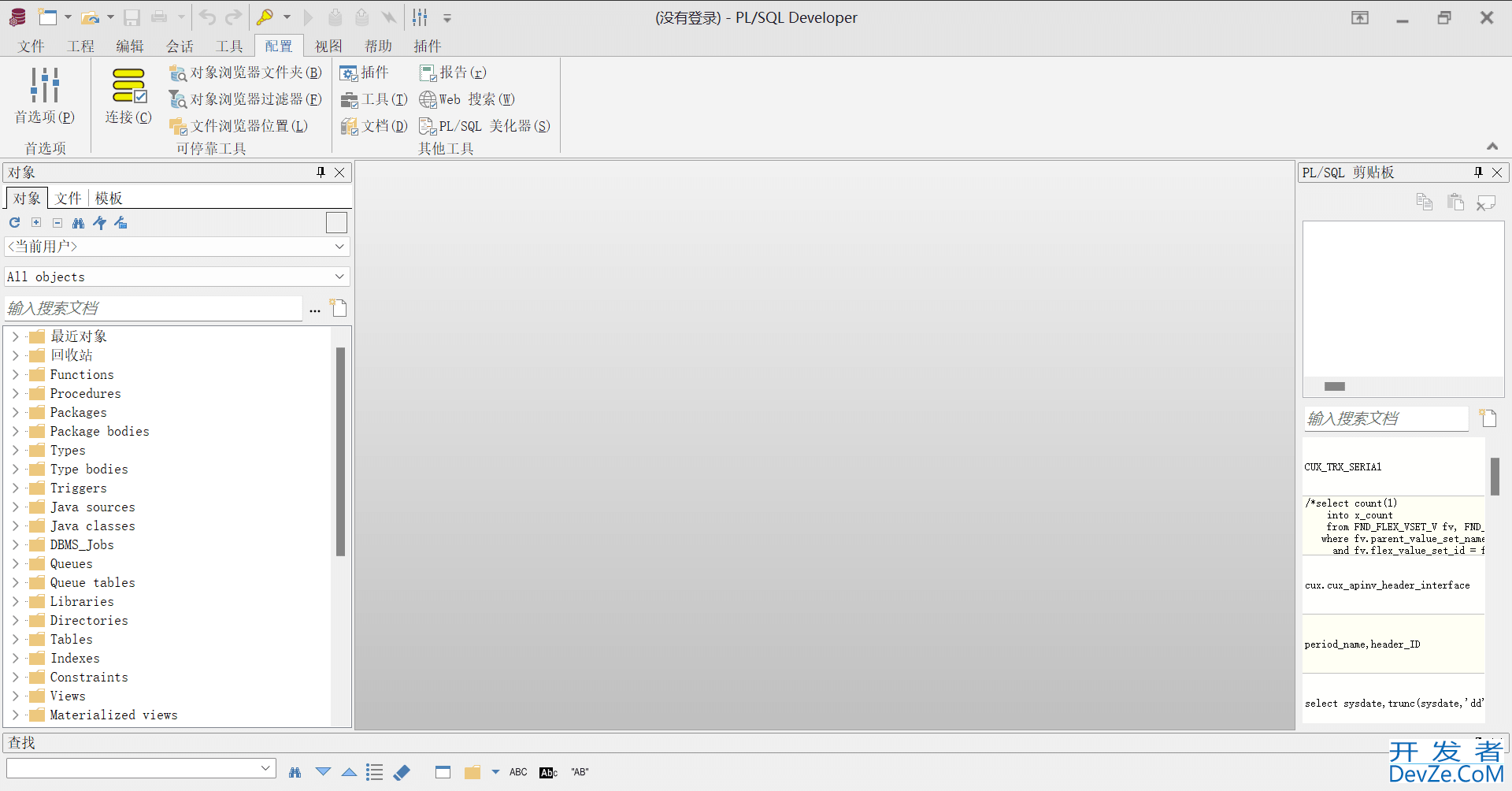
点击配置(有的版本是选择Tools )-首选项
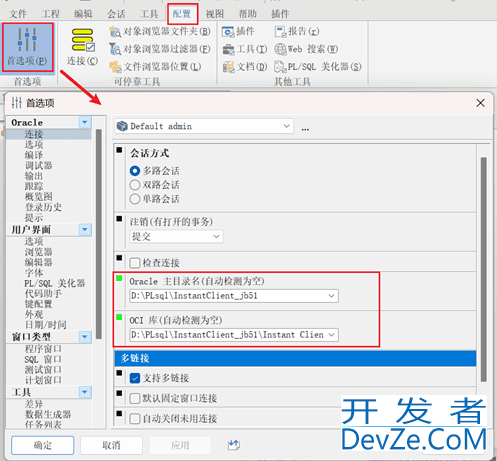
第一个选项:选择Oracle client 安装的主目录D:\PLsql\InstantClient_jb51
第二个选项:选择Orachttp://www.devze.comle client 的oci.dll文件D:\PLsql\InstantClient_jb51\InstantClient\bin\oci.dll
复制文件地址方法:找到需要的文件-右键复制文件地址
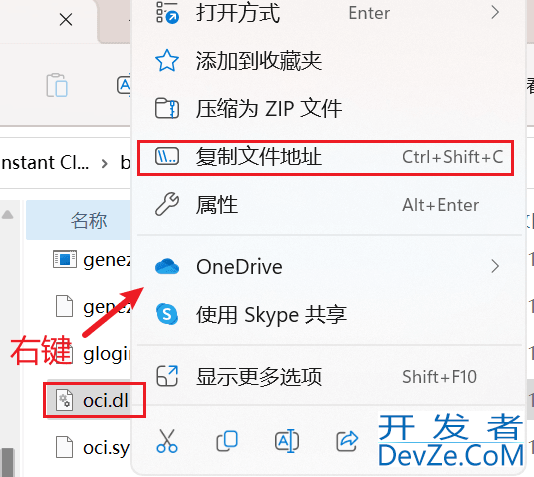
点击确定,然后先关闭plsql
3、Oraclandroide client 配置
1.编写network/admin目录下的tnsnames.ora文件(没有的需要自己建立)
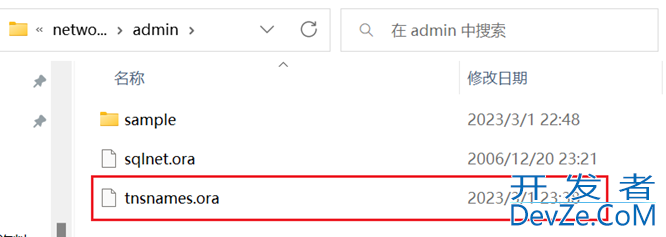
复制数据库信息,粘贴到此文件下
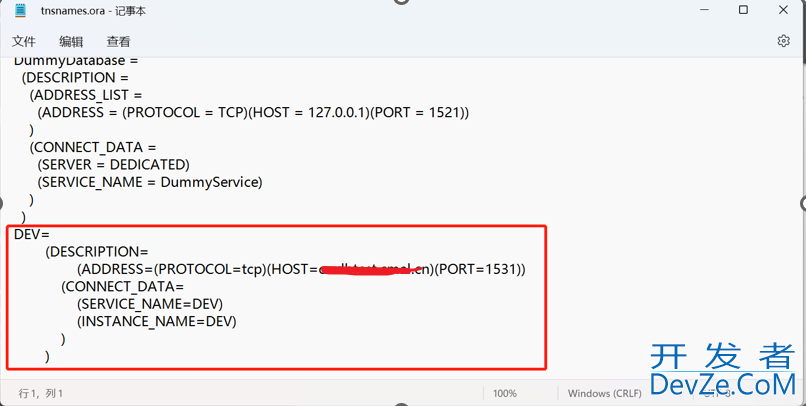
2.环境变量
右击“我的电脑”-选择“属性”-查找环境变量-选择“高级”-单击“环境变量”
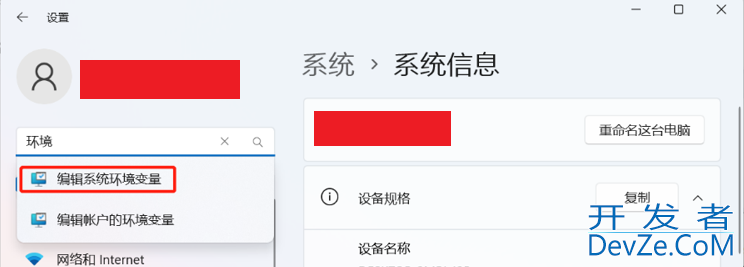
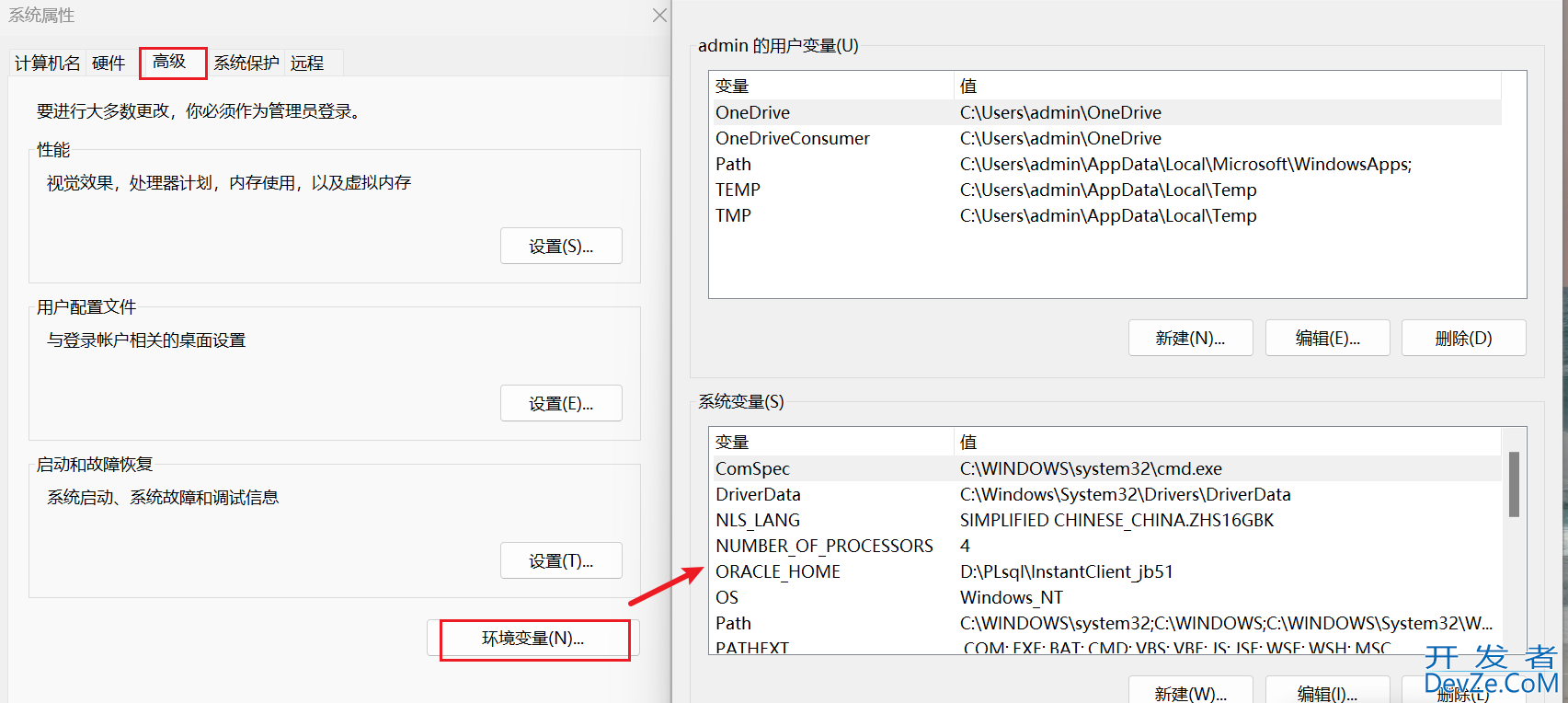
1) 变量名:ORACLE_HOME 变量值:
D:\PLsql\InstantClient_jb51
(Oracle的安装目录路径)

2) 变量名:TNS_ADMIN 变量值:
D:\PLsql\InstantClient_jb51\Instant Client\network\admin
(tnsnames.ora文件www.devze.com所在目录)
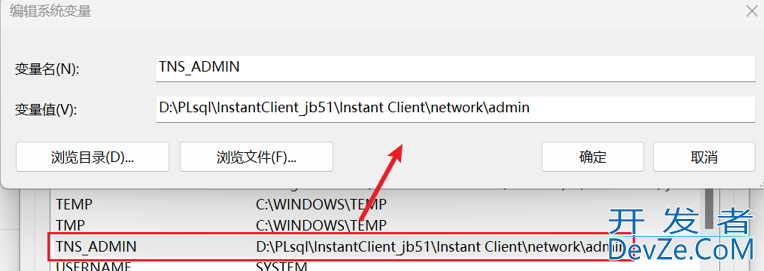
3) 变量名:NLS_LANG 变量值:(敲重点,配置不好会引起编译后乱码的情况)
SIMPLIFIED CHINESE_CHINA.ZHS16GBK
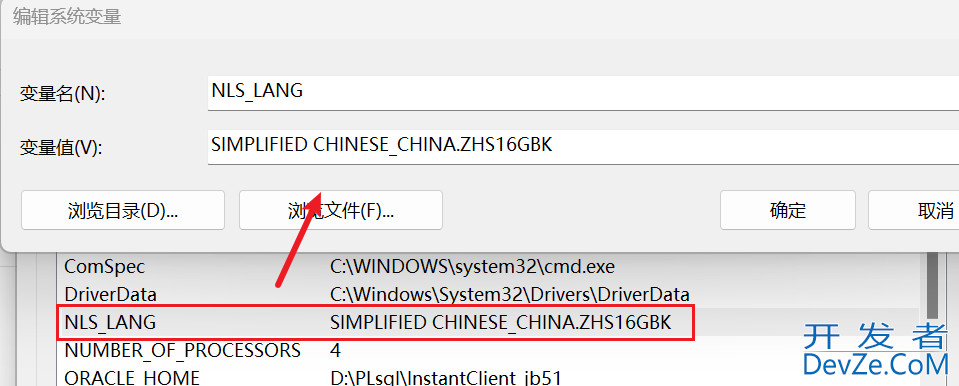
4) 修改Path变量,在后面添加 D:\编程客栈PLsql\InstantClient_jb51\Instant Client\bin
(Oracle client 的bin目录)
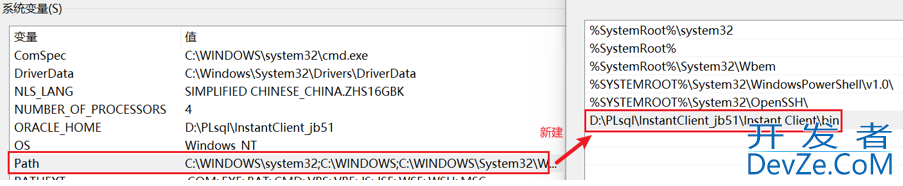
配置好就可以正常使用PLSQL啦
总结
到此这篇关于PLSQL环境配置的文章就介绍到这了,更多相关PLSQL环境配置内容请搜索编程客栈(www.devze.com)以前的文章或继续浏览下面的相关文章希望大家以后多多支持编程客栈(www.devze.com)!









 加载中,请稍侯......
加载中,请稍侯......
精彩评论